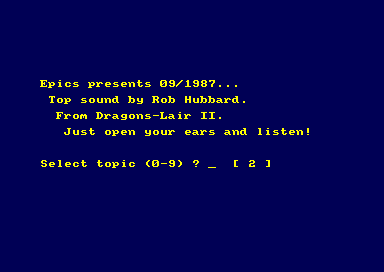Accueil19779 PROGRAMMESPROTECTIONSDumpeurs9888 commentaires LiensContactDonationsFORUM
NOTICE TEXTE n° 1 (18.09 Ko)

| Session end : 11h59m59s | Hide picture Sexe : OFF | Donations 2025 : 721.79 € |
NOTICE / MANUAL
TXT (1)
NOTICE TEXTE n° 1 (18.09 Ko) 
MULTICOURBES III:
~~~~~~~~~~~~~~~~~
Ce logiciel vous permet de resoudre les problemes se rapportant a des etudes de
fonctions,a des suites numeriques,ou a des resolutions d'equations.
Voyons maintenant,d'un peu plus pres,ses principales caracteristiques:
====================
I) Programme:
Vous avez 20 lignes pour faire un programme en BASIC,qui calculera les
valeurs de la fonction,de la suite,ou de l'equation a resoudre.
* Si c'est une fonction simple,il vous suffira pour cela de donner
l'algorithme qui definit la fonction en utilisant les variables x et y,
sans vous soucier du domaine de definition.
* S'il s'agit d'une suite numerique,qui n'est ni arithmetique,ni geometrique,
pour U(n),marquez y ,pour U(n-1),marquez z et pour n,marquez x .
- Par exemple vous pouvez tracer:
la fonction y=x*sin(x)
et la suite y=4*0.99*z*(1-z)
* Vous pouvez aussi definir une fonction avec un parametre m,variable.
- Exemple de fonction a parametre:
y=(m-1)*x^2+2*(m-1)*x-(m+1)
* Le z vous permet egalement de resoudre graphiquement des systemes a deux
equations,et de faire de belles figures (c'est tres utile...).
- Essayez par exemple:
y=sin(3*x) : z=cos(4*x)+4*cos(x)
* De plus,le z peut vous servir a tracer des fonctions reciproques.
La fonction reciproque de f(x) est alors definie par le systeme:
y=x:z=f(x).
- Exemple,pour tracer la fonction Arccos,donnez:
y=x : z=cos(x)
* Plus generalement, y doit etre egal a l'ordonnee du point et z a son
abscisse.
Une fonction parametrique: x=f(t);y=g(t) est donc definie par:
z=f(x):y=g(x)
z ne prend donc la valeur de x que par defaut.
Une des consequences est que,pour tracer la fonction correspondant a une
suite qui n'est definie qu'en fonction de U(n-1),il vous suffit de dire
qu'il s'agit d'une fonction,sans rien changer a son expression.
* Vous pouvez aussi tracer des courbes definies en coordonnees polaires.
Pour cela,donnez: y=f(x) : z=g(x) (z=g(x),facultatif)
puis: z=y*cos(x) : y=y*sin(x)
la courbe representant la fonction reciproque en coordonnees polaires est
donc definie par: y=f(x) ) courbe en
> coordonnees
z=y*cos(x) : y=y*sin(x) ) polaires.
a=y ) fonction reciproque;
> a:sert a echanger
y=z : z=a ) y et z.
-Essayez par exemple la fonction r=sin(6*t):
y=sin(6*x):z=y*cos(x):y=y*sin(x)
ce qui,simplifie,donne: y=sin(6*x)*sin(x):z=sin(6*x)*cos(x)
* Le repere est normalement orthonormal,mais vous pouvez tracer la fonction
dans une base dont les deux vecteurs font un angle quelconque,et ont
respectivement les normes i et j,avec i,vecteur unitaire de l'axe des x,et
j,le vecteur unitaire de l'axe des y.
Pour cela,donnez: y=f(x)*j : z=g(x)*i
y=y*sin(angle) : z=z+y/tan(angle)
et si vous voulez tracer l'axe des y,rajouter:
if tour=1 then plot -h*n/tan(angle),-h*n:
draw (640-h)*n/tan(angle),(640-h)*n
-Essayez par exemple la parabole (x^2) avec un angle de 45 degres:
deg (mode degres)
y=x^2
y=y*sin(45):z=z+y/tan(45)
====================
II) Grossissement,repere:
Vous pouvez regler simultanement,le grossissement (c'est la norme des
vecteurs-unite du repere (orthonorme) en pixels,l'ecran comprenant 640 par
400 pixels) et placer l'origine du repere.
On vous indiquera en haut de l'ecran le grossissement,et les coordonnees
maximales des points qui pourront etre affiches lors du tracage.
Les deux lignes hachurees en bas de l'ecran representent les lignes
occupees par le texte (une en mode 2,et deux en mode 1) ou effacees lors de
la graduation.
Pour deplacer le centre du repere ,servez-vous des touches flechees ou du
joystick.
Pour regler le grossissement,appuyez sur les touches + et - ,et appuyez
simultanement sur SHIFT pour aller plus vite.
Si vous voulez rentrer le grossissement ou le coordonnees du centre du
repere,appuyez sur la barre ESPACE.
Lorsque les parametres sont regles,appuyez sur RETURN,ou sur le bouton FEU
de la manette de jeu.
====================
III) Mode de resolution graphique:
Si vous choisissez le premier mode,il y aura plus de couleurs a l'ecran,
mais le dessin sera moins precis qu'en mode 2,ou vous ne disposez que de
deux couleurs.
====================
IV) Suites:
Si vous entrez une suite numerique,vous pouvez:
* Definir le premier terme avec son indice.
- Par exemple,U(0)=1
* Dire si la suite est arithmetique,geometrique ou definie par son
expression,et s'il y a lieu,en donner la raison.
* Donner le delai entre la construction de deux points,qui sera
exprime en secondes (avec un delai nul,la construction est trop rapide
pour pouvoir etre suivie visuellement).
====================
V) Resolution d'equations trigonometriques.
Pour cela,definissez la fonction,tel que pour les valeurs qui verifient l'
equation,la fonction soit nulle.
- Par exemple,pour resoudre l'equation Cos(x+3)+Sin(2*x)=Tan(x),
definissez la fonction:
y=Cos(x+3)+Sin(2*x)-Tan(x)
Lorsque la fonction s'annulera,l'angle solution de l'equation sera trace
sur le cercle trigonometrique,accompagne de sa valeur,si vous avez choisi
d'afficher les valeurs remarquables.
Vous devrez aussi entrer la plus grande periode des fonctions definissant
l'equation,en multiples de Pi (en effet,les calculs son effectues en
radians).
====================
VI) Pas de X,Valeurs remarquables,Precision:
Si vous avez choisi une fonction,vous pouvez modifier le pas de x
(c'est l'ecart entre l'abscisse de deux points,dont depend la precision du
trace,mais aussi la vitesse a laquelle s'effectue le tracage) et dire si
vous desirez avoir l'inscription des valeurs remarquables (coordonnees des
points d'intersection de la courbe avec les axes du repere,des minimums et
des maximums)
Vous pouvez alors modifier la precision (nombre de chiffres apres la
virgule pour les nombres affiches a l'ecran).
Vous pouvez avoir le pas de x ideal (pas maximum pour lequel la fonction
a le plus de chances d'etre bien tracee).
====================
VII)Pas de m (cas de fonction ou d'equation avec un parametre m):
Si la fonction a un parametre m,vous avez a votre disposition trois pas de
m,que vous pouvez definir,et qui vous servirons au cours du tracage.
Le pas rapide et le pas lent de m peuvent etre negatifs,contrairement au
pas normal,qui lui doit etre strictement positif.
Si vous trouvez que m varie trop lentement,vous pouvez ainsi,par simple
pression sur la touche N,R ou L,enclancher respectivement les pas:normal,
rapide ou lent de m.
====================
VIII)Tracage rapide:
En effet,vous avez la possibilite d'effectuer un tracage rapide de la
fonction,si c'est une fonction,mais ce systeme ne permet pas d'afficher les
valeurs remarquables,les variations de la fonction,ni la localisation de la
fonction a l'ecran,ni de changer le pas de m en cours de tracage,si la
fonction a un parametre m.
De plus,la fonction risque d'etre moins bien tracee qu'en mode normal.
Mais,vous pouvez faire varier x dans le sens decroissant en appuyant sur la
touche R.Une petite fleche apparaitra alors en haut de l'ecran,a droite.
En appuyant une seconde fois sur le R,vous remttrez le mode normal.
Le gain de temps ainsi realise est alors d'environ 40% sur le tracage
normal.
====================
IX) Option "Continuer":
Vous pouvez continuer a tracer la courbe en donnant a x des valeurs plus
grandes que la borne superieure de l'ecran,en appuyant sur la touche C lors
du tracage de la courbe (C=Continuer).Un C apparaitra alors dans le coin
superieur droit de l'ecran,et le tour de l'ecran se mettra a clignoter.
Une seconde pression sur la touche C remettra le mode normal.
Cette option va vous servir essentiellement pour tracer des fonctions
parametriques.
====================
X) Variations de la fonction (mode normal):
Si vous avez choisi le mode normal,dans le coin inferieur gauche,vous
verrez apparaitre une fleche ou un S.
Si la fonction est croissante en ordonnee,vous verez une fleche orientee
vers le haut,et vers le bas si elle est decroissante.
Si votre fonction est parametrique,elle peut donc etre aussi decroissante
en abscisse.
Resumons cela sous forme d'un tableau:
Abscisse # Ordonnee # Fleche
==========================================================================
croissante # croissante # diagonale,ascendante,vers la droite.
# #
croissante # decroissante # diagonale,descendante,vers la droite.
# #
croissante # stationnaire # horizontale,vers la droite.
# #
decroissante # croissante # diagonale,ascendante,vers la gauche.
# #
decroissante # decroissante # diagonale,descendante,vers la gauche.
# #
decroissante # stationnaire # horizontale,vers la gauche.
# #
stationnaire # croissante # verticale,ascendante.
# #
stationnaire # decroissante # verticale,descendante.
# #
stationnaire # stationnaire # pas de fleche,affichage d'un S.
# #
====================
XI) Localisation de la fonction (en mode normal):
Quand la fonction sort de l'ecran,il arrive que l'on ne sache pas ou elle
se trouve.
Il y a donc une fleche qui s'affiche dans le coin inferieur gauche,a droite
de la fleche indiquant la variation de la fonction.
Voyons dans quel cas cette fleche est affichee.
Ce graphique montre l'ecran,au centre,et les prolongations invisibles du
plan de tracage autour:
Fleche diagonale! !Fleche diagonale
! !
ascendante ! Fleche verticale ascendante. ! ascendante
! !
vers la gauche. ! !vers la droite.
----------------+--------------------------------------+---------------
! !
! !
Fleche ! ECRAN ! Fleche
! !
horizontale ! ! horizontale
! Pas de signe particulier. !
! !
vers la gauche. ! !vers la droite.
! !
! !
!VL !
----------------+--------------------------------------+---------------
Fleche diagonale! !Fleche diagonale
! !
descendante ! Fleche verticale descendante. ! descendante
! !
vers la gauche. ! !vers la droite.
V:Variation de la fonction.
L:Localisation de la fonction.
====================
XII) Option "Pause":
Vous avez la possibilite d'arreter le tracage a tout moment en appuyant sur
la touche P (Pause).Le tour de l'ecran se mettra a clignoter,jusqu'a ce
que vous appuyiez sur une touche.Le tracage continuera alors normalement.
====================
XIII)Apres le tracage:Ensemble de definition,parite,graduation du repere:
Apres le tracage,on vous donne l'ensemble de definition de la fonction (si
c'en est une),sa parite,et l'on vous propose de graduer le graphique.
Vous pouvez graduer deux axes,sur le bord de l'ecran,mais en contre-partie,
vous effacerez une partie de la courbe (indiquee lors du changement de
repere ou de grossissement).
On vous demandera pour cela,le pas de graduation sur chaque axe,et le pas
d'affichage des valeurs.
Apres avoir gradue le repere,vous pouvez recommencer,si la graduation ne
vous convient pas.
====================
XIV) Test de valeurs:
Si vous voulez tester quelques valeurs,si la fonction est normale,le test
vous donne f(x),la derivee "a droite",la derivee "a gauche",la moyenne des
deux,et si vous le desirez,l'integrale de a a x de f(x),calculee selon la
methode de la suite de Riemann,et la surface delimitee par la courbes et le
repere. (a est un reel de votre choix)
Si la fonction a un parametre m,vous pouvez tracer fm(x),ou,comme dans le
cas des fontions normales,calculer fm(x),les derivees,l'integrale...
Mais attention,si votre fonction est une fonction parametrique,l'integrale
de a a x,sera calculee sans tenir compte des variations de l'abscisse.
Si c'est une suite,on vous demande n,et vous obtenez U(n),et la somme des n
premiers termes.
====================
XV) Sauvegarde et chargement d'ecran:
Vous avez en effet la possibilite de sauvegarder ou de charger des ecrans
graphiques.
Ces ecrans sont stockes sous la forme d'un fichier binaire standard,qui est
utilisable hors du programme.Vous pouvez ainsi modifier ces ecrans a l'aide
de n'importe quel utilitaire graphique,et les recharger,puis les imprimer
a l'aide de Multicourbes III.
====================
Vous pouvez ensuite tracer une autre fonction ou suite sur le meme graphique,
recopier celui-ci sur une imprimante ou recommencer au debut.
En cas de probleme,appuyez deux fois sur ESC lors de la page de presentation,
tous les parametres reprendront leur valeur initiale,sans toutefois effacer
votre programme.
ATTENTION:*Si vous vous servez de la fonction logarithme,le logarithme
~~~~~~~~~ neperien est note LOG(x),et le logarithme decimal,LOG 10(x);de
plus,cette fonction n'est pas tracee hors de son domaine de
definition,mais lors de son affichage,LOG est considere comme
defini sur R.
Si vous avez a vous servir du "nombre de Neper",2.718281828...,la
variable e prend sa valeur par defaut.
*Si vous imprimez le graphique sur une DMP-1 ou DMP-2000,l'
ordinateur "oublie" la fonction que vous lui avez entree,et prend
la fonction par defaut.Il va donc vous falloir entrer a nouveau la
fonction (ou une autre) pour faire un autre trace.
POUR LES INITIES:Vous disposez de 20 lignes pour faire les calculs definissant
~~~~~~~~~~~~~~~~ la suite ou la fonction,la ligne editee et les 18 suivantes.
Vous pouvez alors faire un petit programme dans le programme,
et les variables y,z,a,b,c,d,e,f,g vous sont reservees (y et z
designant les coordonnees du point a affiche).
Vous pouvez donc tres facilement tracer une fonction definie
par intervalles en faisant de simples tests (si vous ne savez
pas comment faire,reportez vous a votre manuel AMSTRAD,a la
section BASIC) et si la fonction n'est pas definie,faites une
erreur dans le programme en ecrivant "ERREUR"!
Lors du trace du premier point,la variable tour sera egale a
1,et sera nulle le reste du temps.
Vous pouvez aussi changer le pas de x,egal a la variable pas,
et le pas normal de m,qui est la variable mpas.
Vous allez enfin pouvoir realiser tous vos fantasmes mathematiques!
Maintenant,a vous...
Sylvain VIEUJOT,
copyright Bretagne Edit'Presse,1988.
CPC-POWER/CPCSOFTS, programmation par Kukulcan © 2007-2025 tous droits réservés.
Reproduction sans autorisation interdite. Tous les titres utilisés appartiennent à leurs propriétaires respectifs.
Hébergement Web, Mail et serveurs de jeux haute performance
Reproduction sans autorisation interdite. Tous les titres utilisés appartiennent à leurs propriétaires respectifs.
Hébergement Web, Mail et serveurs de jeux haute performance